|
As tarefas de revisão dos APQP/PPAPs cadastrados no sistema podem ser baseadas no modelo ISO9000 ou em algum processo previamente configurado, que será instanciado no componente SE Workflow. Tal configuração é estabelecida no tipo de APQP/PPAP. Veja a seguir, algumas informações importantes sobre as tarefas de revisão:
A tela de execução de revisão é apresentada conforme o exemplo a seguir. Utilize os botões da barra de ferramentas para efetuar as operações necessárias. Cada um dos botões disponíveis será descrito logo adiante.
Perceba que a coluna "SR" da lista de registros indica a etapa da revisão na qual cada registro se encontra. Passe o mouse sobre o ícone para que o nome da etapa seja exibido:
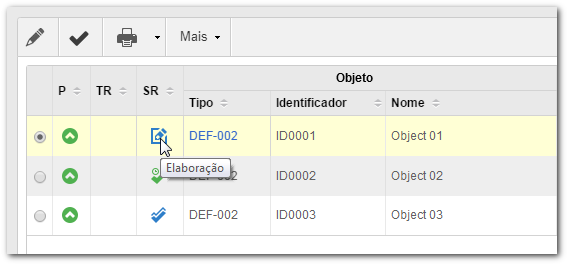
ATENÇÃO
A coluna "TG" na lista de tarefas é válida apenas para revisões baseadas em processos e exibe o tipo de responsável pela execução de cada atividade - papel funcional, área/papel, área, área/função ou usuário. Passe o mouse sobre cada ícone para identificar o que eles representam e utilize os respectivos botões da barra de ferramentas (descritos logo a seguir) para associar/desassociar atividades ao/do usuário autenticado. Lembre-se que o responsável pela execução de cada atividade deve ser configurado no momento da modelagem do processo (via modelador de processo - componente SE Processo).
|

|
Acione este botão para executar a revisão. Veja mais detalhes na seção Executar tarefas de revisão.
|

|
Acione este botão para editar um APQP/PPAP. Selecione o registro desejado antes de acionar o botão.
|

|
Acione a seta, localizada no lado direito do botão, para visualizar a tela de dados da revisão ou dados do APQP/PPAP selecionado.
|

|
Quando acionado, associa à lista de tarefas do usuário autenticado, a atividade que está selecionada. A tarefa deixa de ser de responsabilidade de um grupo (papel funcional, área/papel, área ou área/função) e passa a ser de responsabilidade exclusiva do usuário que a assumiu. Lembre-se que este botão somente estará disponível se a revisão do APQP/PPAP for baseada num processo instanciado no componente SE Workflow.
|

|
Quando acionado, desassocia da lista de tarefas do usuário autenticado, a atividade que está selecionada. A tarefa deixa de ser de responsabilidade exclusiva do usuário e passa a ser de responsabilidade de um grupo (papel funcional, área/papel, área ou área/função), ou seja, qualquer usuário do grupo poderá executá-la. Lembre-se que este botão somente estará disponível se a revisão do APQP/PPAP for baseada num processo instanciado no componente SE Workflow.
|

|
Quando acionado, abre o fluxograma do processo de revisão que está selecionado. Lembre-se que este botão somente estará disponível se a revisão do APQP/PPAP for baseada em um processo instanciado no componente SE Workflow.
|

|
Quando acionado, abre a tela de dados da atividade, do processo de revisão, que será executada pelo usuário conectado. Lembre-se que este botão somente estará disponível se a revisão do APQP/PPAP for baseada em um processo instanciado no componente SE Workflow.
|
|





